
ゼンリンZi10で使用する

◆Zi10でGPSモニターを起動する
今回は以前から使い慣れているゼンリン製のZi10でもGP Sアンテナが使える事を知っていたが、今回入手したノートPC をきっかけにGPSアンテナの動作を確認してみる。
しかし、既に昨年の2008年末にはZi11が発売されてい た様であったが、買い忘れていた為に今回は1つ古くなってしま ったZi10で試す事になった。
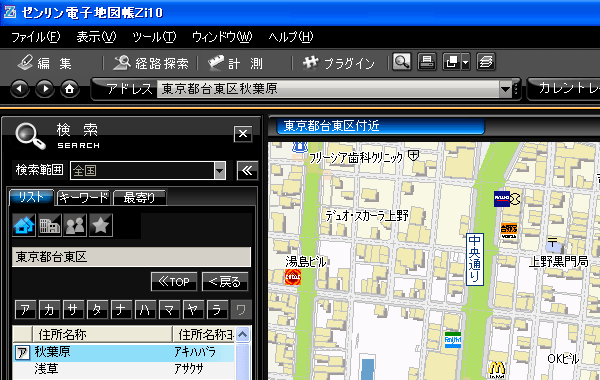
またプラグインが選択されると下図の様に選択されたプラグイ ン部分が赤い表示となる。
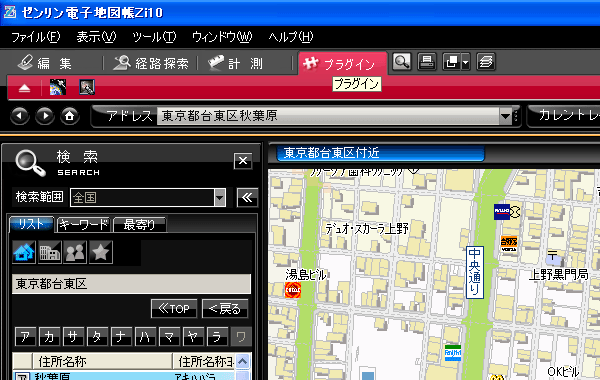
この様にプラグイン以降のメニューアイコンには説明書きが全 く表示されない為に、予め調べておくかマウスカーソルをアイコ ンの上に乗せてGPSのアイコンを探しておく。
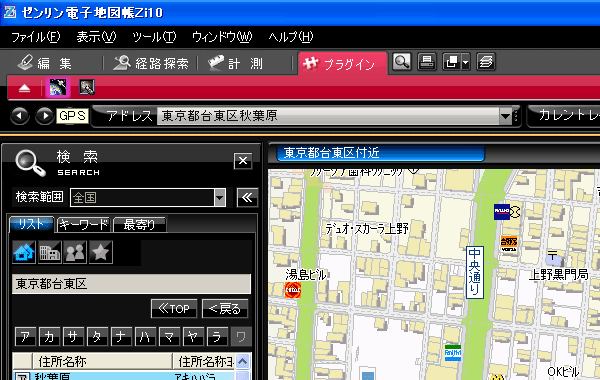
この段階ではすぐに測位は始まらず、上図右上にある【測位開 始】ボタンを押すと測位を開始するが、初めて測位を行う為には 予め下にある【設定】ボタンで詳細を設定しておく必要がある。
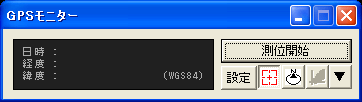
◆GPSの設定を確認する
GPSアンテナがRS−232Cの場合には、特にノート型の PCではCOM1が一般的だが、USBに接続する場合には接続 したポートにより仮想COMポート番号が違う事に注意する。
その為に、測位を開始してもエラーが出たり動作しない場合に は、必ず仮想COMポート番号を調べておき、都度設定からCO Mポート番号を確認しておく必要があり、もしも現在の設定と違 っていれば設定メニューから変更する必要がある。
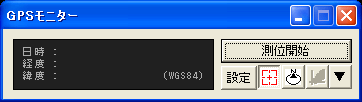
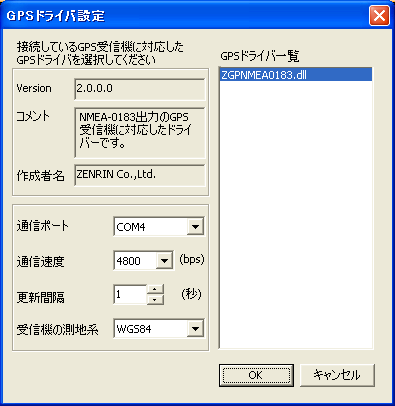
その為に、上図左上にあるコメント欄に表示されている様に、 NMEA−0183出力フォーマットに準じたGPSアンテナで ないと接続しても測位できない為に、GPSアンテナを購入する 際には十分調べて、このGPSアンテナが出力するフォーマット を必ず確認してから購入する様にする。
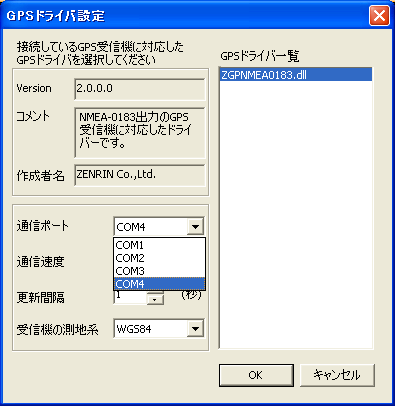
ただ、Zi10のアップデートを行うとCOM10まで対応す ると言う話もある様だが、今回のノートPCでは問題無かった為 にアップデートを行っていない為にCOM4までなのかも知れな い。
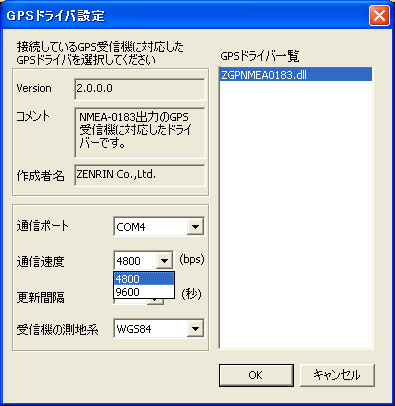
しかし、GPSドライバーや上図のZi10ドライバー側で変 更しても、GPSアンテナ自体が4800bpsで固定となって いる為に、下手に変更すると通信しなくなってしまう為に注意す る。
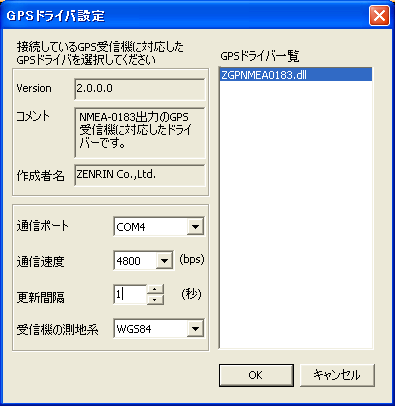
しかし車で使用する際には通常のナビと同様にする為には、上 図の様に1秒間隔で即位する様にする必要があるが、地図がスク ロールする際にはPCによって時間がかかる場合がある。
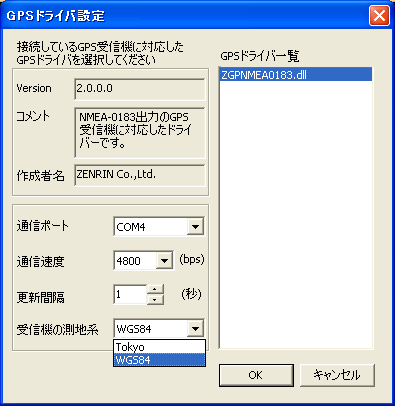
特にこれに関した詳しい説明は無かったが、実測させたところ ではTokyoではかなりの測位誤差が生じた為に、上図の様に WGS84を選択する事により正常に修正できた。
◆GPSによる測位をしてみる
設定が完了したならば上図の下にある【OK】ボタンを押す事 で設定が反映されるが、【キャンセル】を押してしまうとこれま で設定したデータが無効となってしまう為に注意する。
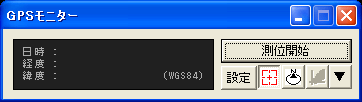

実際に車で走行中に見てみると、車載用のナビの様にマップマ ッチング機能が無い為に道路をしっかり移動すると言う事は無く 、それでも歩道や中央分離帯程度のズレがある場合もあるが、十 分実用性があるものだろうと思われる。
ただ、Zi10にはナビゲーション機能は無い為に、自動ルー ト検索ができてもそのルートが太い線で表示されるだけで、音声 案内も無い為にあくまでも目で見て確認する動く地図である。
また、上図は自宅の2階北側の窓にGPSアンテナを置いただ けの状態で測位したものであるが、家から若干離れているものの GPSアンテナの精度が2.2mである事を考えると十分優秀な 測位結果と言えるであろう。
メインに戻る ⇒ コンピュータ選択メニュー ⇒ 関連製品メニュー ⇒ Satellite2メニュー ⇒
GPSアンテナメニュー
